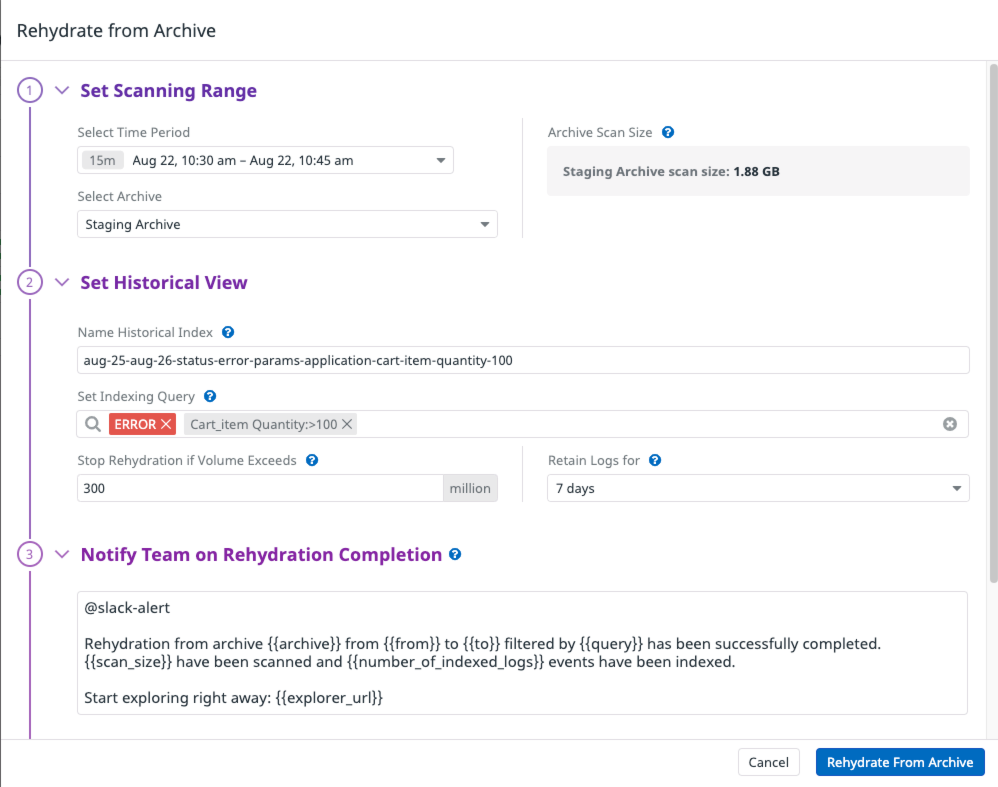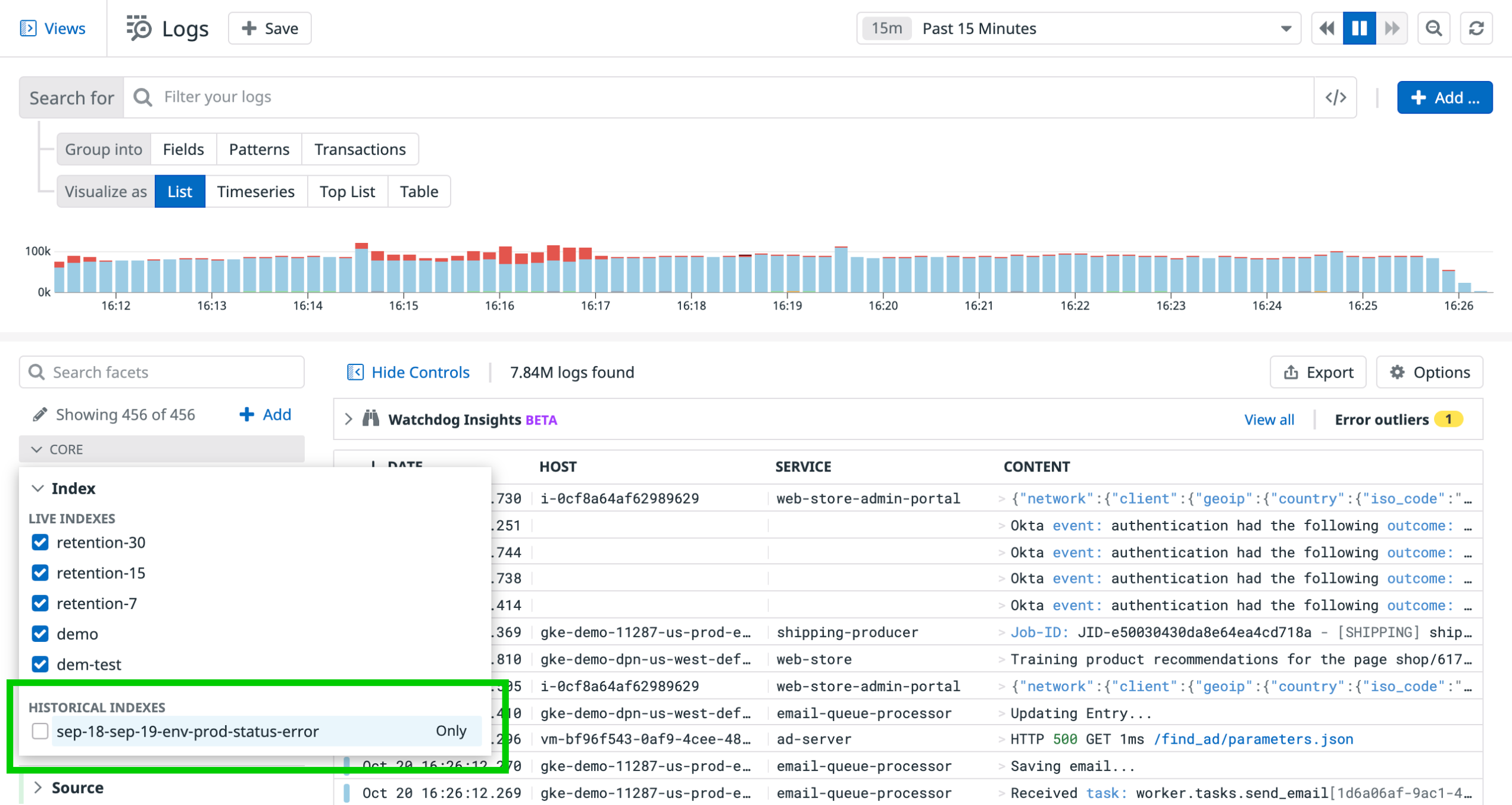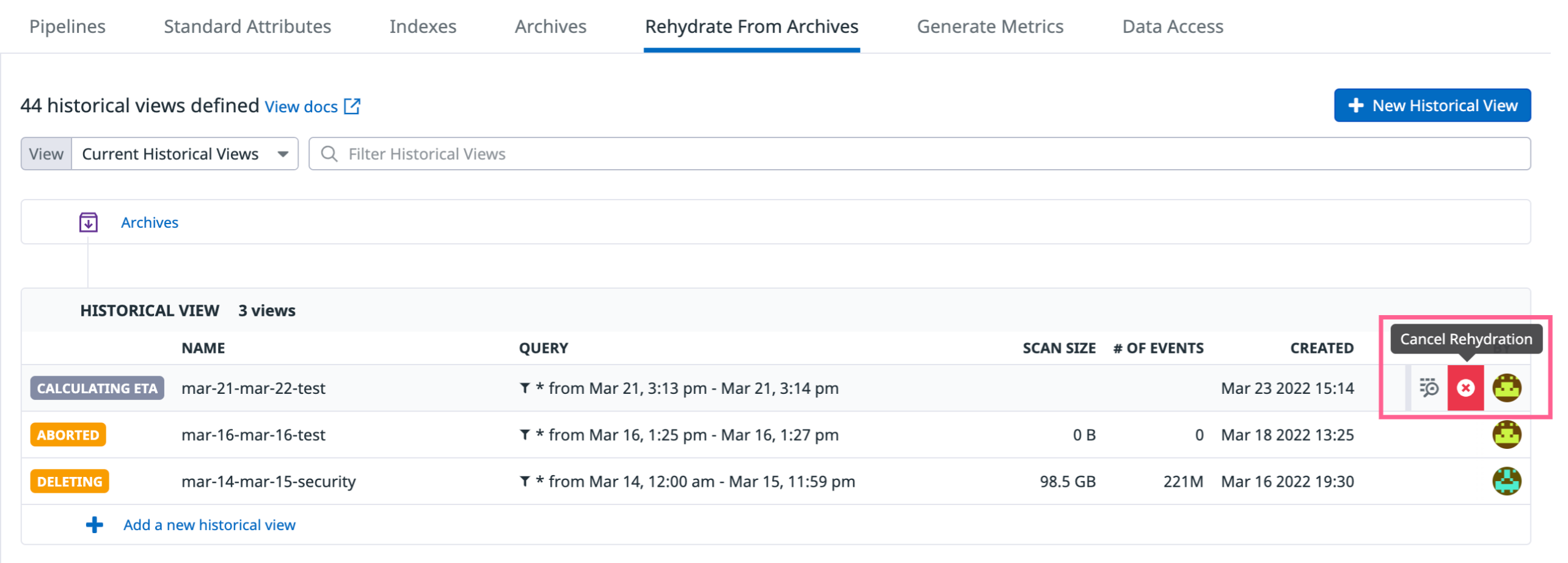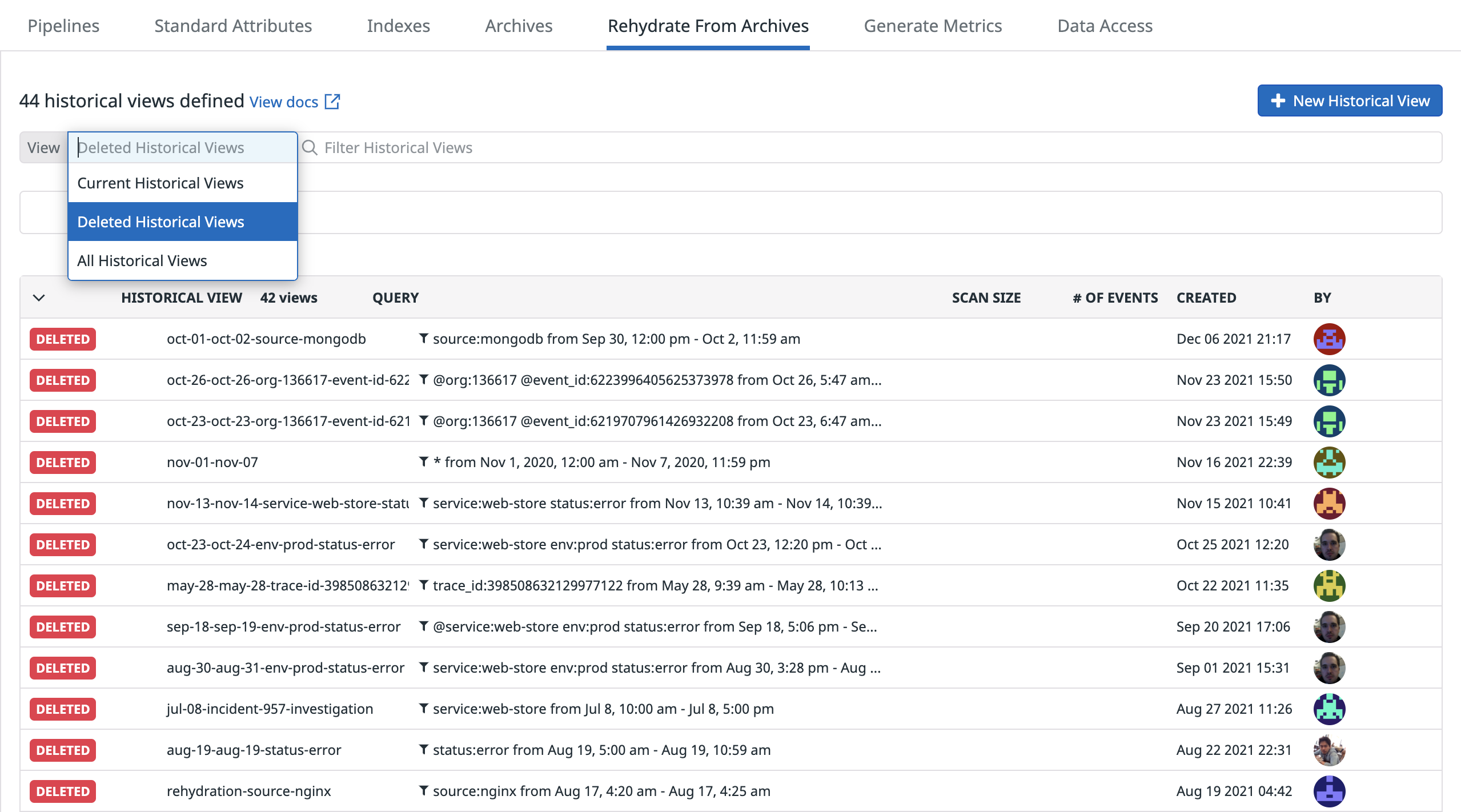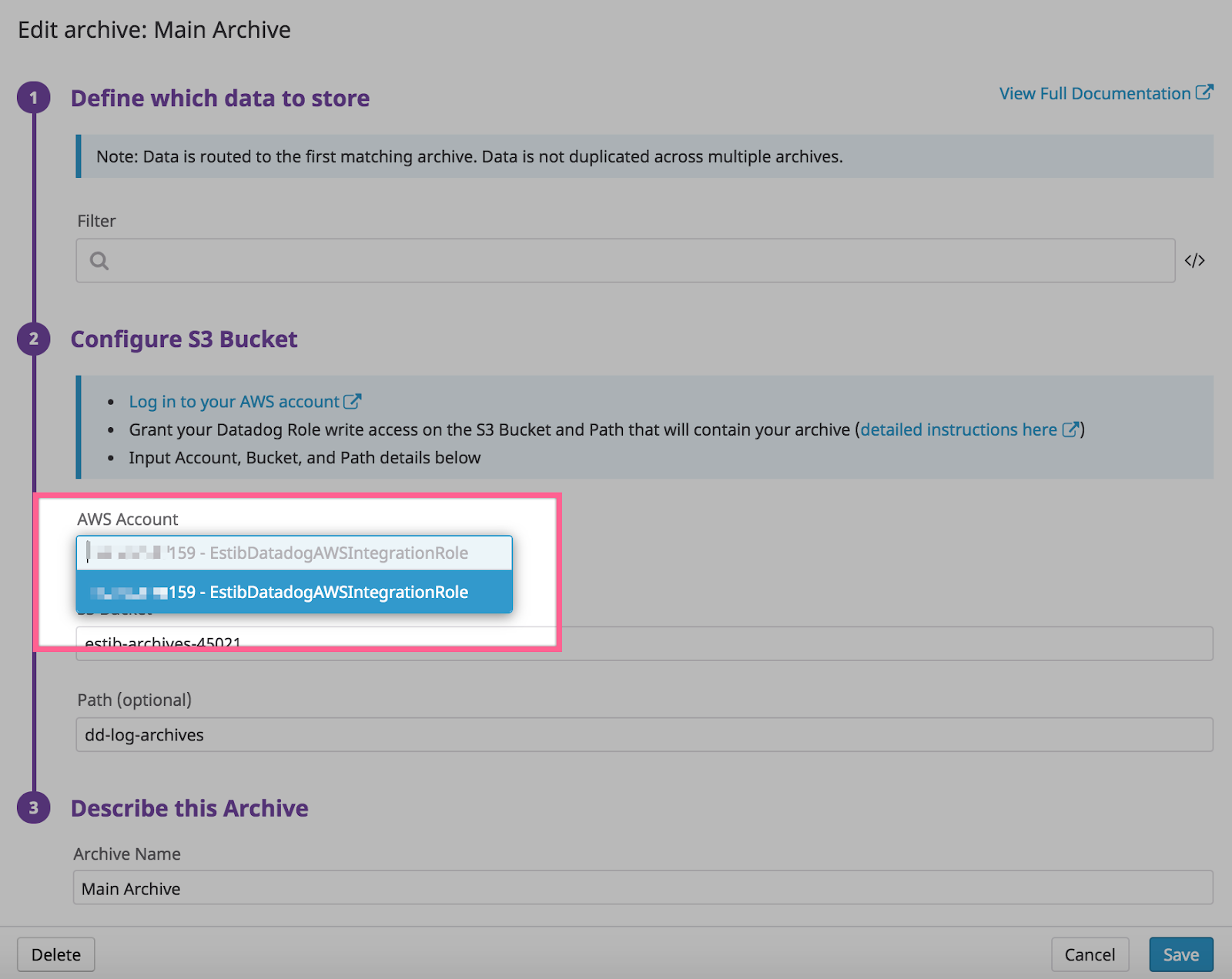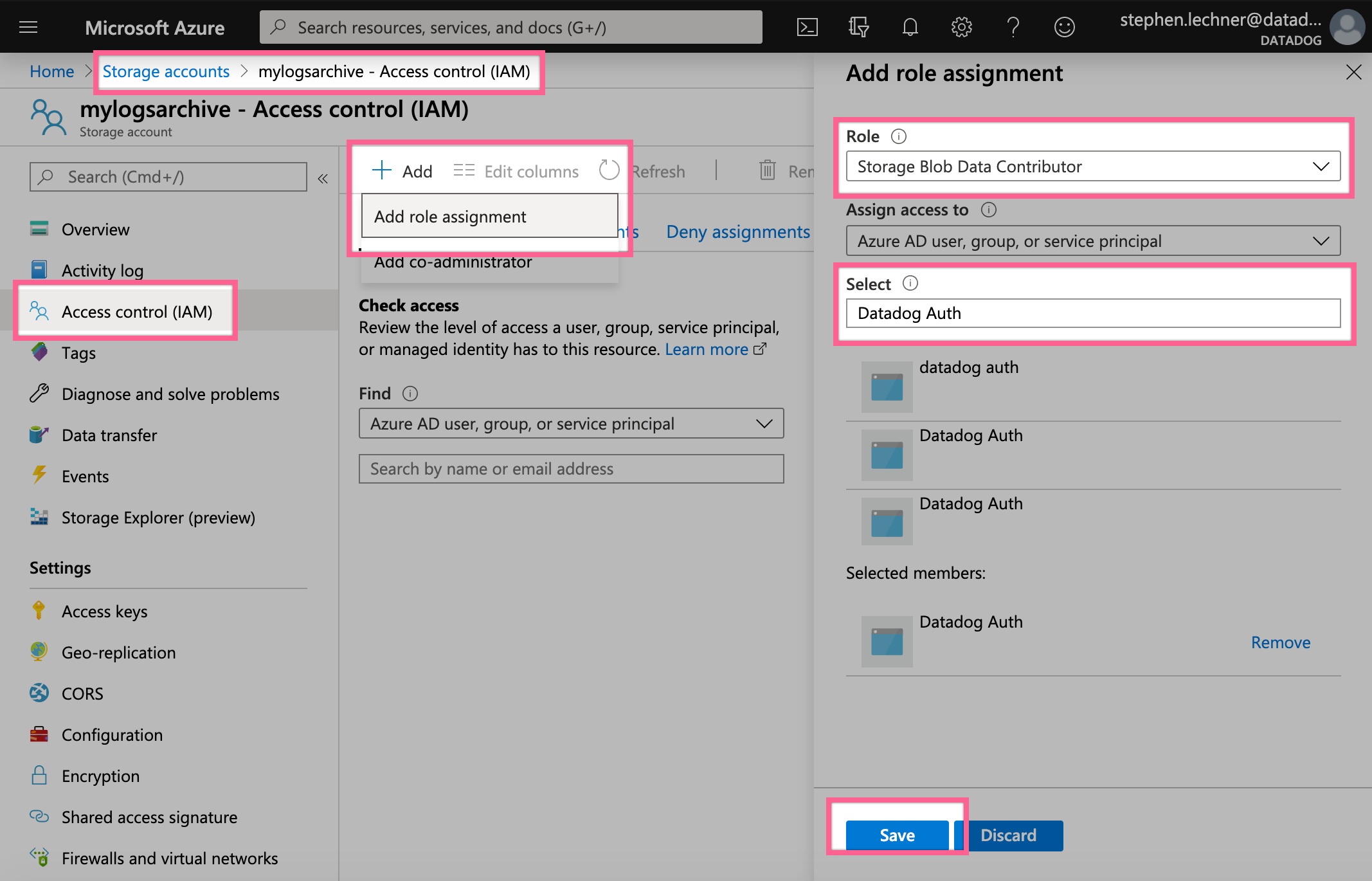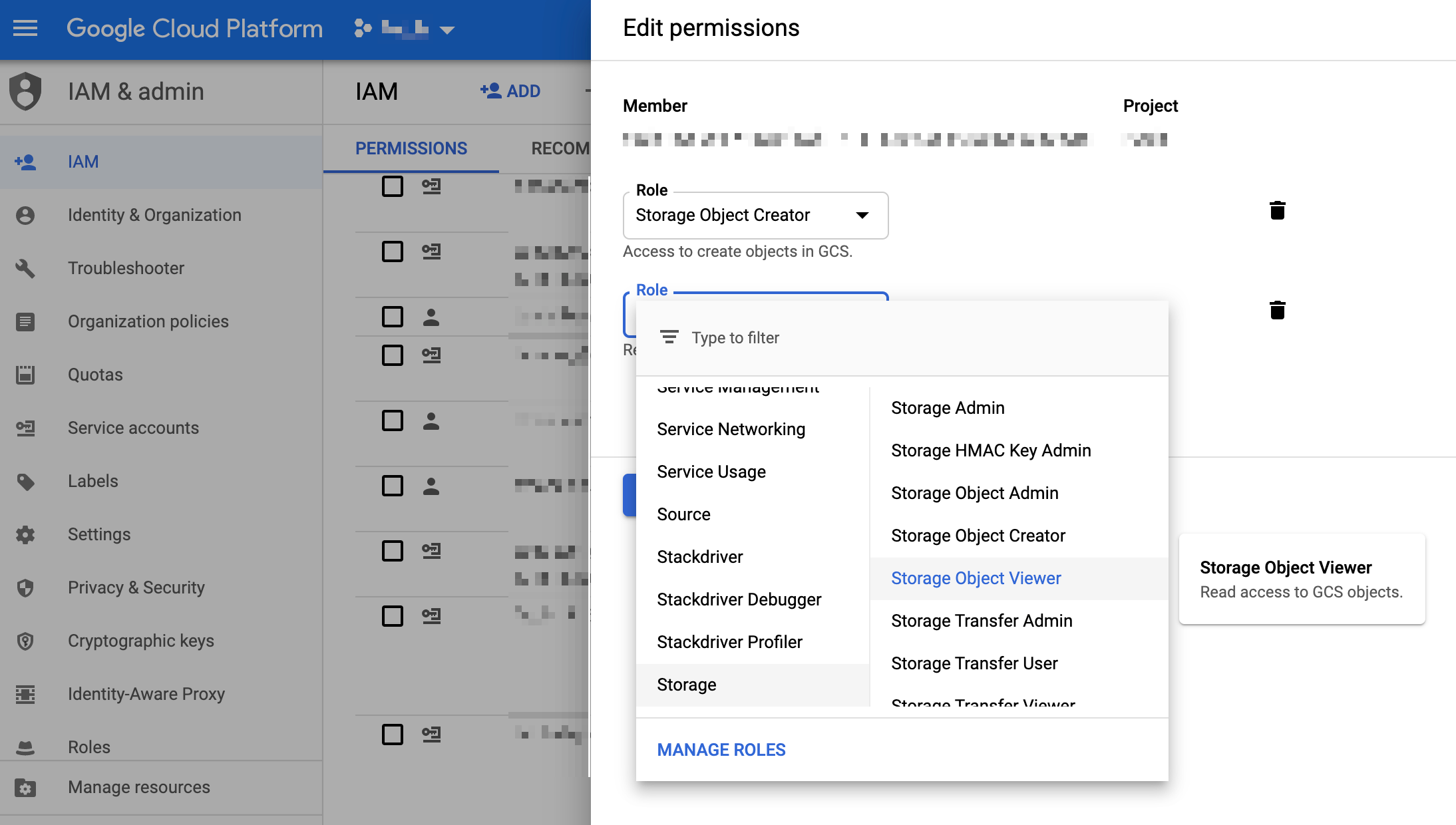- Principales informations
- Getting Started
- Datadog
- Site Datadog
- DevSecOps
- Serverless for AWS Lambda
- Agent
- Intégrations
- Conteneurs
- Dashboards
- Monitors
- Logs
- Tracing
- Profileur
- Tags
- API
- Service Catalog
- Session Replay
- Continuous Testing
- Surveillance Synthetic
- Incident Management
- Database Monitoring
- Cloud Security Management
- Cloud SIEM
- Application Security Management
- Workflow Automation
- CI Visibility
- Test Visibility
- Intelligent Test Runner
- Code Analysis
- Learning Center
- Support
- Glossary
- Standard Attributes
- Guides
- Agent
- Intégrations
- OpenTelemetry
- Développeurs
- Authorization
- DogStatsD
- Checks custom
- Intégrations
- Create an Agent-based Integration
- Create an API Integration
- Create a Log Pipeline
- Integration Assets Reference
- Build a Marketplace Offering
- Create a Tile
- Create an Integration Dashboard
- Create a Recommended Monitor
- Create a Cloud SIEM Detection Rule
- OAuth for Integrations
- Install Agent Integration Developer Tool
- Checks de service
- IDE Plugins
- Communauté
- Guides
- API
- Application mobile
- CoScreen
- Cloudcraft
- In The App
- Dashboards
- Notebooks
- DDSQL Editor
- Alertes
- Infrastructure
- Métriques
- Watchdog
- Bits AI
- Service Catalog
- API Catalog
- Error Tracking
- Service Management
- Infrastructure
- Universal Service Monitoring
- Conteneurs
- Sans serveur
- Surveillance réseau
- Cloud Cost
- Application Performance
- APM
- Profileur en continu
- Database Monitoring
- Agent Integration Overhead
- Setup Architectures
- Configuration de Postgres
- Configuration de MySQL
- Configuration de SQL Server
- Setting Up Oracle
- Setting Up MongoDB
- Connecting DBM and Traces
- Données collectées
- Exploring Database Hosts
- Explorer les métriques de requête
- Explorer des échantillons de requêtes
- Dépannage
- Guides
- Data Streams Monitoring
- Data Jobs Monitoring
- Digital Experience
- RUM et Session Replay
- Product Analytics
- Surveillance Synthetic
- Continuous Testing
- Software Delivery
- CI Visibility
- CD Visibility
- Test Visibility
- Exécuteur de tests intelligent
- Code Analysis
- Quality Gates
- DORA Metrics
- Securité
- Security Overview
- Cloud SIEM
- Cloud Security Management
- Application Security Management
- AI Observability
- Log Management
- Pipelines d'observabilité
- Log Management
- Administration
Réintégration à partir des archives
Présentation
La fonction Log Rehydration* vous permet d’enregistrer des événements de log depuis les archives optimisées pour le stockage des clients dans le Log Explorer de Datadog, un produit spécialement conçu pour les recherches. Vous pouvez ainsi utiliser Datadog pour analyser ou rechercher des événements de log trop vieux ou exclus de l’indexation.
Vues historiques
Grâce aux vues historiques, les équipes réintègrent des événements de log archivés en définissant une période et un filtre de requête afin de répondre efficacement à des cas d’utilisation spécifiques et inattendus.
Pour créer une vue historique :
- Accédez à la page de configuration de votre compte Datadog.
- Sélectionnez l’onglet Rehydrate From Archives.
- Cliquez sur New Historical View.
Les filtres d’exclusion d’index ne s’appliquent pas aux vues historiques. Vous n’avez donc pas besoin de modifier vos filtres d’exclusion lorsque vous réintégrez du contenu depuis les archives.
Si vous téléchargez des vues historiques au format CSV, les données sont limitées aux 90 derniers jours.
Ajouter des vues historiques
Choisissez l’intervalle pour laquelle vous souhaitez réintégrer des événements de log.
Sélectionnez l’archive depuis laquelle vous souhaitez réintégrer les événements de log. Seules les archives configurées pour utiliser la délégation de rôles peuvent être réintégrées.
(Facultatif) Estimez la taille des scans pour obtenir le volume total de données compressées contenues dans votre archive pour la période sélectionnée.
Nommez votre vue historique. Les noms doivent commencer par une lettre minuscule et ne peuvent contenir que des lettres minuscules, des nombres et le caractère
-(tiret).Saisissez la requête. La syntaxe de requête est identique à celle des recherches dans le Log Explorer. Assurez-vous que vos logs sont archivés avec leurs tags si vous utilisez des tags (tels que
env:prodouversion:x.y.z) dans la requête de réintégration.Définissez le nombre maximal de logs devant être réintégrés dans cette vue historique. Si vous atteignez la limite de réintégration, le rechargement s’arrête, mais vous pouvez toujours accéder aux logs réintégrés.
Définissez la période de rétention des logs réintégrés (les rétentions disponibles dépendent de votre contrat ; elle est de 15 jours par défaut).
(Facultatif) Recevez une notification à la fin du processus de réintégration grâce aux intégrations en utilisant la syntaxe @nom.
Remarque : la requête est appliquée après que les fichiers correspondant à l’intervalle ont été téléchargés depuis votre archive. Pour réduire vos coûts de transfert de données cloud, réduisez la plage de dates sélectionnée.
Réintégration à l’aide d’une requête
Créez des vues historiques avec des requêtes spécifiques (par exemple, sur un ou plusieurs services, endpoints d’URL ou ID clients) pour réduire la durée et les coûts de réintégration de vos logs. Cette méthode est particulièrement utile lorsque vous cherchez à réintégrer des logs sur un large intervalle. Vous pouvez réintégrer jusqu’à 1 milliard d’événements de logs par vue historique créée.
Notification
Des événements se déclenchent automatiquement au début et à la fin de la réintégration. Ces événements sont disponibles dans votre Events Explorer.
Lorsque vous créez une vue historique, vous pouvez utiliser les template variables intégrées pour personnaliser la notification déclenchée à la fin de la réintégration :
| Variable | Description |
|---|---|
{{archive}} | Nom des archives utilisées pour la réintégration. |
{{from}} | Début de l’intervalle sélectionné pour la réintégration. |
{{to}} | Fin de l’intervalle sélectionné pour la réintégration. |
{{scan_size}} | Taille totale des fichiers traités pendant la réintégration. |
{{number_of_indexed_logs}} | Nombre total de logs réintégrés. |
{{explorer_url}} | Lien direct vers les logs réintégrés. |
Afficher le contenu d’une vue historique
Depuis la page de la vue historique
Lorsque vous sélectionnez « Rehydrate from Archive », la vue historique est marquée comme « pending » jusqu’à ce que son contenu puisse être interrogé.
Une fois le contenu réintégré, la vue historique est considérée comme active, et le lien dans la colonne de la requête redirige vers la vue historique, dans le Log Explorer.
Depuis le Log Explorer
Vous pouvez également accéder directement à la vue historique depuis le Log Explorer, à partir du sélecteur d’index.
Annuler des vues historiques pour les réintégrations en cours
Accédez à la page Rehydrate from Archives pour annuler des réintégrations en cours. Cette fonctionnalité vous permet d’annuler les réintégrations pour lesquelles l’intervalle ou la requête d’indexation sont incorrects.
Les logs qui ont déjà été indexés demeurent interrogeables jusqu’à la fin de la période de rétention sélectionnée pour la vue historique en question. De même, tous les logs qui ont déjà été analysés et indexés vous seront facturés.
Supprimer des vues historiques
Les vues historiques continuent à être stockées dans Datadog jusqu’à ce que la période de rétention sélectionnée expire, mais vous pouvez aussi choisir de les supprimer plus tôt si vous n’avez plus besoin de la vue. Vous pouvez indiquer qu’une vue historique doit être supprimée en sélectionnant l’icône de suppression à droite de la vue, puis en confirmant votre choix.
Après 1 heure, la vue historique est définitivement supprimée. L’équipe dispose donc d’un délai de 1 heure pour annuler la suppression.
Afficher des vues historiques supprimées
Affichez les vues historiques supprimées jusqu’à 1 an en arrière à l’aide du menu déroulant View :
Configurer la réintégration d’archive
Définir une archive Datadog
Une archive externe doit être configurée afin de pouvoir réintégrer ses données. Suivez ce guide pour archiver vos logs dans les emplacements disponibles.
Autorisations
Datadog doit avoir un accès en lecture à vos archives afin de réintégrer leur contenu. Cette autorisation peut être modifiée à tout moment.
La délégation des rôles AWS n'est pas prise en charge par le site gouvernemental Datadog. En effet, il nécessite l'utilisation de clés d'accès.
Afin de réintégrer des événements de log depuis vos archives, Datadog utilise le rôle IAM du compte AWS que vous avez configuré pour votre intégration AWS. Si vous n’avez pas encore créé ce rôle, suivez ces étapes pour y remédier. Pour autoriser ce rôle à réintégrer des événements de log depuis vos archives, ajoutez la déclaration d’autorisation suivante à ses stratégies IAM. Veillez à modifier les noms de compartiment et, si nécessaire, spécifiez les chemins contenant vos archives de log.
{
"Version": "2012-10-17",
"Statement": [
{
"Sid": "DatadogUploadAndRehydrateLogArchives",
"Effect": "Allow",
"Action": ["s3:PutObject", "s3:GetObject"],
"Resource": [
"arn:aws:s3:::<NOM_DU_BUCKET_1_/_CHEMIN_FACULTATIF_DU_BUCKET_1>/*",
"arn:aws:s3:::<NOM_DU_BUCKET_2_/_CHEMIN_FACULTATIF_DU_BUCKET_2>/*"
]
},
{
"Sid": "DatadogRehydrateLogArchivesListBucket",
"Effect": "Allow",
"Action": "s3:ListBucket",
"Resource": [
"arn:aws:s3:::<NOM_DU_BUCKET_1>",
"arn:aws:s3:::<NOM_DU_BUCKET_2>"
]
}
]
}
Ajout de la délégation de rôles aux archives S3
Datadog prend uniquement en charge la réintégration des archives qui ont été configurées pour utiliser la délégation de rôle afin d’autoriser l’accès. Après avoir modifié votre rôle IAM Datadog afin d’inclure la stratégie IAM ci-dessus, vérifiez que chaque archive de votre page de configuration des archives possède la bonne combinaison de compte AWS et de rôle.
Datadog utilise un groupe Azure AD avec le rôle Storage Blob Data Contributor restreint au compte de stockage de vos archives afin de réintégrer des événements de log. Vous pouvez accorder ce rôle à votre compte de service Datadog depuis la page Contrôle d’accès (IAM) de votre compte de stockage. Pour ce faire, attribuez le rôle Storage Blob Data Contributor à votre app d’intégration Datadog.
Afin de réintégrer des événements de log depuis vos archives, Datadog utilise un compte de service disposant du rôle Storage Object Viewer. Pour accorder ce rôle à votre compte de service Datadog, accédez à la page d’administration de Google Cloud IAM, modifiez les autorisations du compte de service, ajoutez un autre rôle, puis sélectionnez Storage > Storage Object Viewer.
*Log Rehydration est une marque déposée de Datadog, Inc.